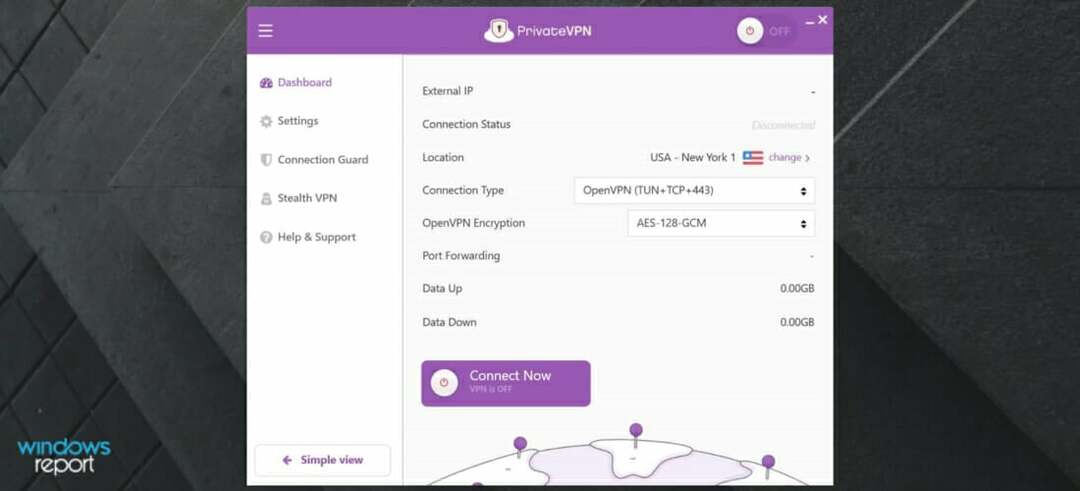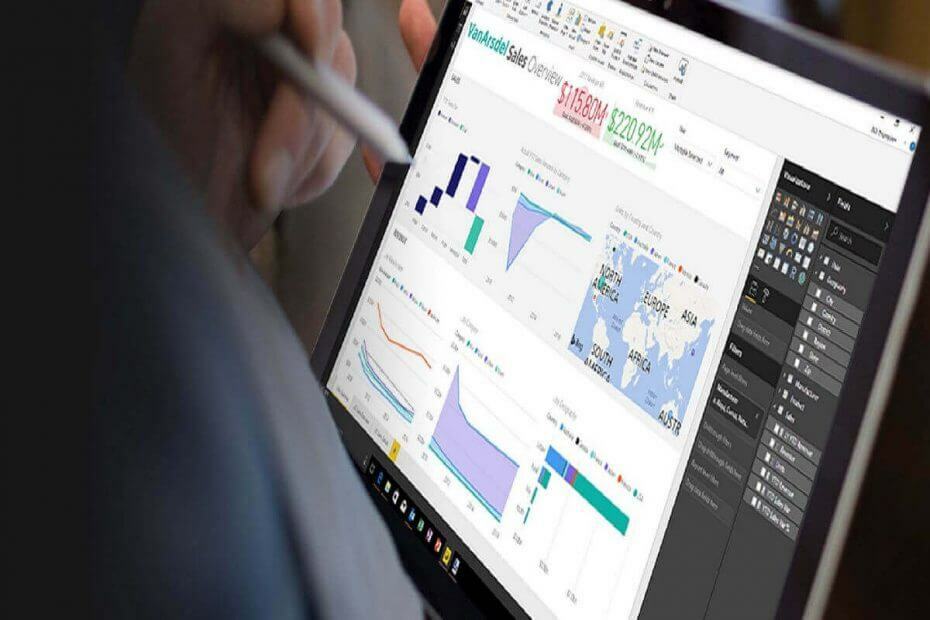
이 소프트웨어는 드라이버를 계속 실행하여 일반적인 컴퓨터 오류 및 하드웨어 오류로부터 안전하게 보호합니다. 간단한 3 단계로 모든 드라이버를 확인하세요.
- DriverFix 다운로드 (확인 된 다운로드 파일).
- 딸깍 하는 소리 스캔 시작 문제가있는 모든 드라이버를 찾습니다.
- 딸깍 하는 소리 드라이버 업데이트 새 버전을 얻고 시스템 오작동을 방지합니다.
- DriverFix가 다운로드되었습니다. 0 이번 달 독자.
Power BI Desktop 소프트웨어를 사용하면 사용자가 차트 및 시각화 그들의 데이터. 그러나 일부 Power BI 사용자는 포럼 게시물에 소프트웨어로 Power BI PBIX 파일을 열 수 없다고 언급했습니다. FILE이 현재 버전의 Microsoft Power BI Desktop과 호환되지 않습니다 (또는 문서를 열 수 없음) 오류 메시지는 Power BI 사용자가 PBIX 파일을 열 수없는 경우 팝업됩니다.
Power BI 파일을 열 수없는 이유는 무엇인가요?
1. Power BI 다시 설치
- FILE이 호환되지 않는 오류 수정 Power BI 재설치. 그렇게하려면 Windows 키 + X 핫키를 누르십시오.
- 고르다 운영 액세서리의 창을 엽니 다.
- 실행에‘appwiz.cpl’을 입력하고 확인 단추.
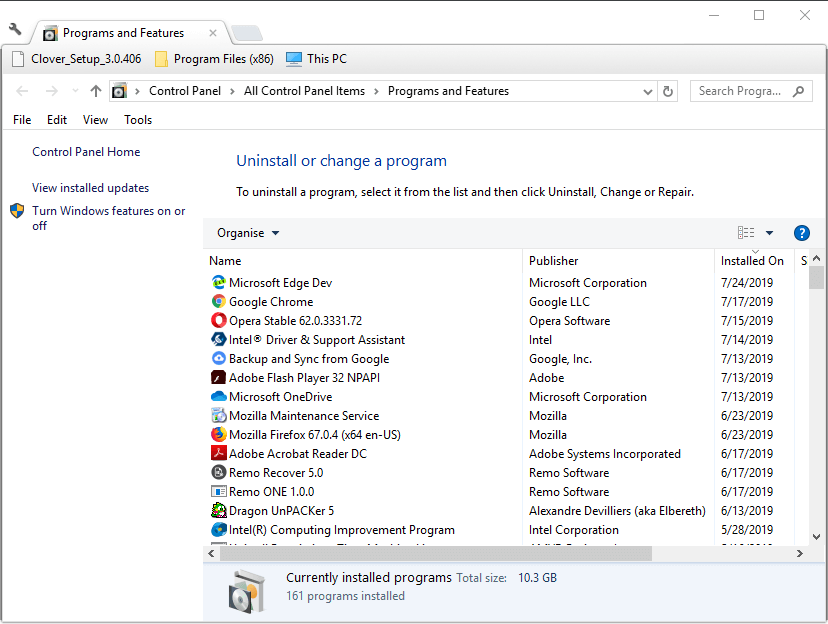
- 다음으로 프로그램 및 기능 애플릿에서 Microsoft Power BI Desktop을 선택합니다.
- 클릭 제거 단추.
- 그런 다음 예 추가 확인 옵션.
- Power BI를 제거한 후 Windows 10을 다시 시작합니다.
- 그런 다음 MS Store의 Power BI 페이지.
- 클릭 설치 (또는 가져 오기) 버튼을 눌러 BI를 다시 설치하십시오.
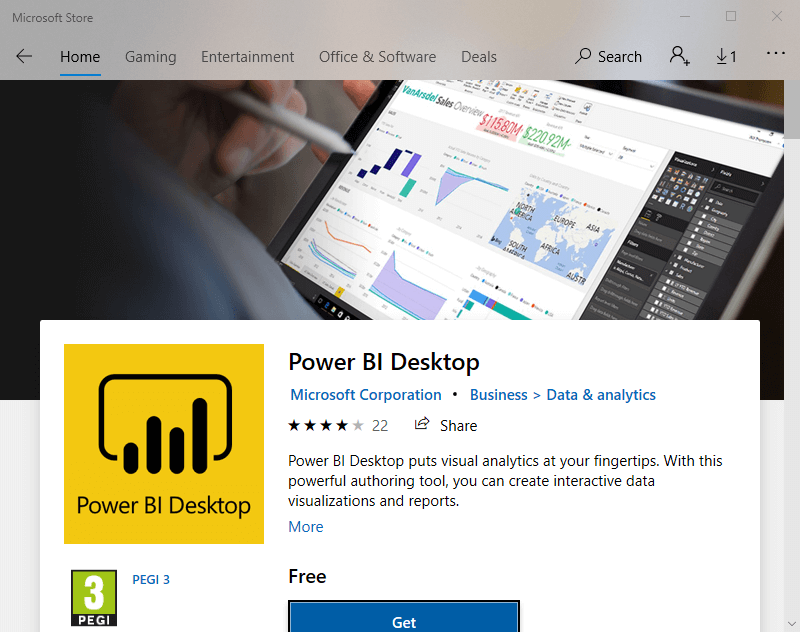
- MS Store의 Power BI는 64 비트 아키텍처 용입니다. 32 비트 시스템을 사용하는 사용자는 클릭하여 32 비트 Power BI Desktop을 다운로드해야 할 수 있습니다. 고급 다운로드 옵션 에 소프트웨어 웹 사이트.
2. 파일 제목 편집
- Power BI 사용자는 "문서를 열 수 없습니다. 2018 년에 저장된 데이터베이스를 모델로 복원 할 수 없습니다. 일부 사용자는 열리지 않은 PBIX 파일 제목에서“, , & 및‘문자를 제거하여이 오류를 수정했습니다.
- 사용자는 Windows 키 + E 핫키를 누르고 PBIX 파일을 마우스 오른쪽 버튼으로 클릭 한 다음 선택하여 파일 탐색기에서 PBIX 파일을 편집 할 수 있습니다. 이름 바꾸기. 그런 다음 ", &, 또는‘를 포함하지 않는 제목의 새 제목을 입력합니다.
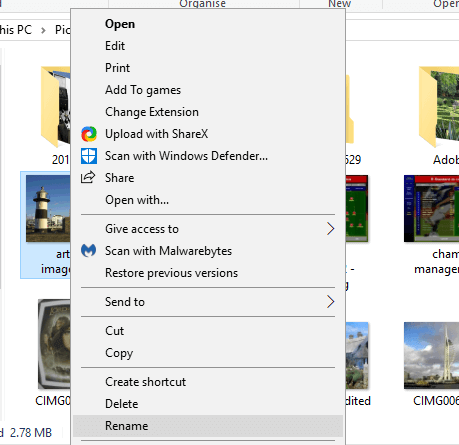
온라인 워크 플로우를 계속 유지할 수있는 기업용 최고의 브라우저를 찾고 계십니까? 여기에 최고의 옵션이 있습니다.
3. 이전 Power BI 버전 다시 설치
- 최근 Power BI 업데이트 후 "문서를 열 수 없음"오류가 발생하면 이전 버전의 소프트웨어를 다시 설치해보십시오. 사용자는 다운로드 폴더에 이전 버전의 설치 파일을 보관하는 한 그렇게 할 수 있습니다.
- Power BI Desktop을 제거한 다음 이전 버전의 설치 파일을 사용하여 소프트웨어를 다시 설치합니다. 사용자는 이전 BI 버전에서 PBIX 파일을 계속 열 수 있음을 알 수 있습니다.
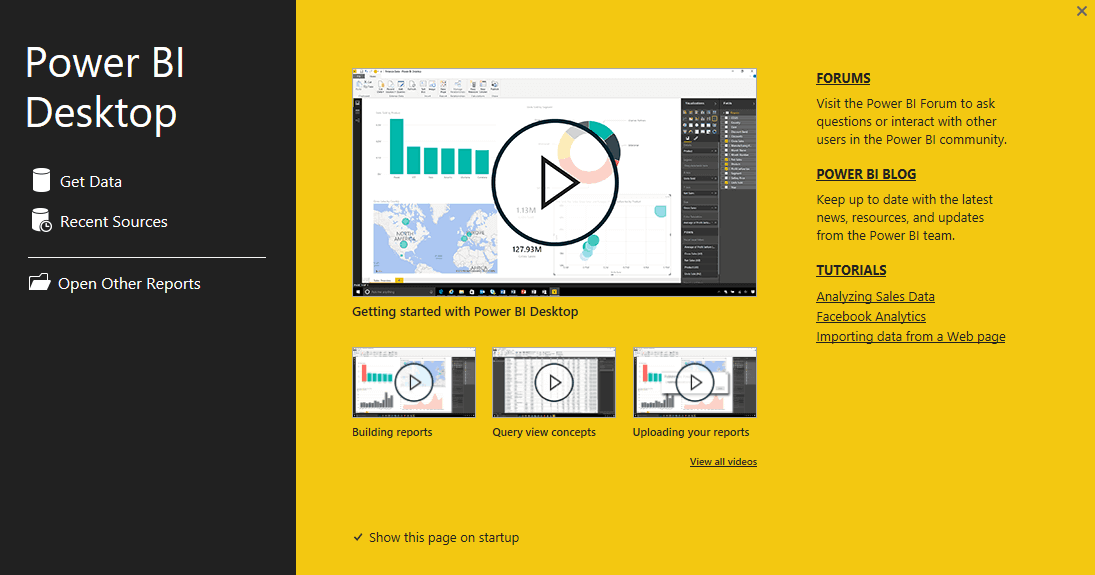
4. USB 스틱에 파일 복사
- 또한 PBIX 파일을 USB 드라이브에 복사하고 거기에서 열어보십시오. 그렇게하려면 Windows 키 + E 핫키로 파일 탐색기를 엽니 다.
- 삽입 USB 드라이브 PBIX를 노트북 또는 데스크탑의 USB 슬롯에 복사합니다.
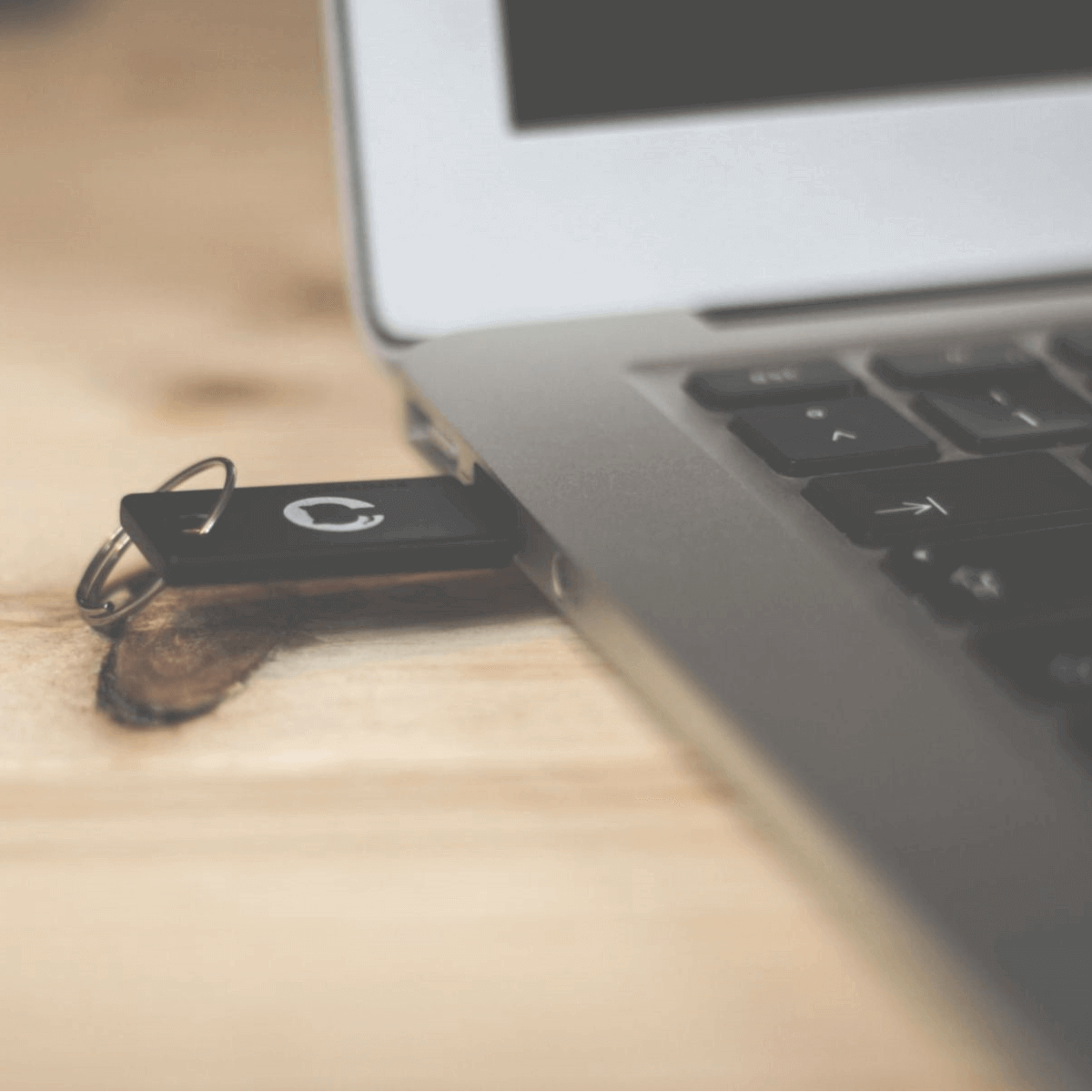
- PBIX 파일이 포함 된 폴더 경로를 엽니 다.
- 탐색기 왼쪽에있는 USB 드라이브에 PBIX 파일을 끌어다 놓아 복사합니다.
- 그런 다음 대신 USB 드라이브에서 PBIX 파일을 엽니 다.
체크 아웃 할 관련 기사:
- Windows 스토어에서 Power BI Desktop을 다운로드하여 대화 형 보고서 만들기
- Microsoft Power BI 앱, Windows 10으로 진출
![Windows 10의 Dezactiveaza Windows Defender [6 솔루션]](/f/795e2903b12161cc85510e9c4a837ad2.png?width=300&height=460)